【動画変換フリーソフトまとめ】超高速且つ無損質で動画サイズを無料変更できる方法Top3は?
動画圧縮フリーソフトランキングTop3を大公開
動画ファイルのサイズは主に動画のビットレート、再生時間、解像度、コーデックといった要素の数値によって変わる。本文は、動画サイズを無料変更できるフリーソフトTop3をまとめてみた。この三つファイル圧縮方法があれば、手軽にお気に入る動画をリサイズできる。【元記事を読む>>】
無料で動画サイズを縮小したい時
「ハイビジョン映像が重すぎて再生できなくて、動画ファイル圧縮をしたいな~」「530MBある動画をニコニコ動画にアップしたくて、動画のファイルサイズには制限があり、投稿することができない」と悩んでいるあなた。何か良いファイル圧縮方法があるのか?使いやすくて動作が軽い動画圧縮フリーソフトのおすすめは?と聞くはず。そこで今回は、ソフトの使いやすさ、動作の軽さ、ユーザーからの評価などをもとに、超高速且つ無損質で動画サイズを無料変更できる方法トップ3をまとめてみた。
動画圧縮フリーソフトランキングTop3を大公開
ご存知のように、動画ファイルのサイズは主に動画のビットレート、再生時間、解像度、コーデックといった要素の数値に関わっている。再生時間が同じである場合、ビットレートが大きい方が動画サイズは大きくなるということ。言い換えれば、低ビットレート、低画質の動画ファイルの場合は、そのサイズが小さい。高ビットレート、高画質の動画ファイルの場合は、そのサイズが大きいと言える。だから、ビットレートを変更せずに動画の再生時間を短くして動画エンコードすることによって、動画ファイル圧縮できる。それと同様、再生時間を変更せずに動画のビットレートを小さく変更すれば動画のファイルサイズは小さくなる。このファイル圧縮方法は、動画エンコードを行えるソフトを利用する必要がある。
また、動画の解像度(ppi)とは動画における画素の密度を表す数値で、それを小さくすればファイルサイズが小さくなる。対し、解像度を大きくすれば動画の容量が大きくなり、画質が高くなる。
エンコードせずに、何か良い動画ファイル圧縮方法があるのかと質問する人があるだろう。確かにあるよ。動画の容量サイズは動画の映像形式とも関係があるから。動画を動画共有サイトにアップしたい方は、手元の動画ファイルをそのサイトで使える形式に変換しないと投稿できないだろう。例えば:YouTubeとFacebookに動画を投稿するには、サイズが大きすぎるAVIではなく、WMVとFLVはおすすめ。
以下では、「ビットレート」「再生時間」「解像度」「動画形式」を変えられる動画リサイズフリーソフトTop3をご紹介する。ご参照ください。
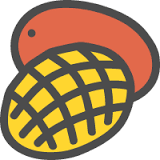 Mac動画圧縮フリーソフトその1:MacX Video Converter Free Edition
Mac動画圧縮フリーソフトその1:MacX Video Converter Free Editionダウンロード先▼

Mac OS Xでの動画エンコードフリーソフトとして紹介されているのはMacX Video Converter Free Edition。最新のOS X El Capitanの上で動作できるフリーソフトで、UIが超シンプルで初心者でもすぐに使いこなせる。様々なビデオ・オーディオフォーマットにサポートしていて、ほぼ全ての動画から読み込ませられる。更に、先進的な動画変換機能と豊富な動画編集機能があり、動画のビットレート、再生時間、解像度、形式変換などが行える。例えば:クロップ、トリム、ビデオ美とレート、フレーム及びオーディオエンコーダー、オーディオビットレート、チャンネル調整、動画を今流行っている映像形式に変換できる。このソフトにより、無料で動画サイズを縮小する方法の詳細は、下図の通り。
使い方▼

 Mac動画圧縮フリーソフトその2:HandBrake
Mac動画圧縮フリーソフトその2:HandBrakeMac上で動作できる動画エンコードフリーソフトとして各種動画ファイルをMP4/M4V/MKVなどのファイルに変換できるHandbrakeが紹介されている。この強力な動画リサイズフリーソフトを利用すると、動画のサイズ(トリミング機能)やアスペクト比を変えたり、画質を変える(ノイズ除去機能)ことができる。多機能で手軽に動画ファイルの変換を行えるので、初心者にもおすすめである。だが、一つ残念なのは、作業終了後にMacの電源をオフにする機能はない。Mac OS Xで動画サイズを無料変更するソフトとしてはほかにもiMovie、Adapter、DropLHaがある。
ちょっとしたヒント:Handbrake日本語化パッチの当て方>>
 Windows動画圧縮フリーソフトその3:XMedia Recode
Windows動画圧縮フリーソフトその3:XMedia RecodeWindowsでの動画ファイル圧縮フリーソフトとしては動画・音声ファイルを相互変換できるソフトXMedia Recodeが推奨されている。ほぼ全ての映像形式に対応していて、最も有名な動画リサイズフリーソフトで、UIが超シンプルで使いやすく日本語にも対応している。プロファイルから出力フォーマットを選択するだけで動画を変換できる。また、開始時間と終了時間を設定して動画の一部分だけを取り出せるし、フレームレートやビットレート、解像度、音声形式などを調整できるし、CD-R 650MBやMemory Card 128MBなどのプリセットからメディアと容量を選択することができる。一つ残念なのは最新のWindows10に対応していなくて、Windows10をお使いの方は、こちらの動画ファイル圧縮ソフトをお試し下さい。
ダウンロード先▼

いかがだろうか。Top3までには入れなかったものの、Top6には“MediaCoder”、Top5には“Windowsムービーメーカー”、Top4には“AviUtl”が挙げられた。Windows&Macで使えるし、使い方も簡単で、PC初心者でも無料で動画サイズを縮小することができる。上手く動画エンコードフリーソフトを使いこなせるには、ぜひこの順位を参考にしてみてはいかがだろうか。
MacX Video Converter Free Edition
益々多くの人々に好まれているMacX Video Converter Free EditionはMacで動画を変換したり、ビデオを編集したりできる。更に、オンライン動画をダウンロードしたいならどうする?心配しないで、YouTube、FC2、ニコニコ動画、Openload、bilibli動画、Youku、Xvideosなどの動画をiPhone/iPad/Android/PCにダウンロード・保存したいなら、正式版をお試し下さい。正式版の最大の特徴は、無料版の機能を備える他、パワフルな動画ダウンロード機能を持つ点である。だから、お気に入る動画を最新のスマートデバイスに落として、オフライン環境下でも移動時間でも楽しめる。


記事全文はこちら>>
 動画ファイル圧縮方法一覧>>
動画ファイル圧縮方法一覧>>MP4圧縮/MP4サイズを変更する理由&方法
(2016年最新情報)WMV動画ファイルを無劣化圧縮する方法三つ
4K動画を圧縮するする方法のご紹介
超簡単動画ファイルを圧縮する方法をお届け
無料でISOを圧縮する方法を3つまとめて紹介する
手軽にmovファイルの容量を小さくする方法
Mac OS Xの上で使える動画変換フリーソフト一覧
今最も流行っている無料な動画変換ソフトおすすめ
Macの上で無料にMP4をMOVに変換する仕方

コメント
コメントを投稿